エクセルでいうオートフィルとはセルの右下をマウスの左ボタンや右ボタンを押しっぱなしにしてマウスを動かし、(ドラッグともいいますね)セルの内容をコピーしたり、値を変えて連続的に貼り付けるというような機能のことです。
この機能は慣れると非常に便利な機能なのでよく使うことになるのですが、たまにうまく連続データが入力できなくなるときがあります。
そのような場合はどうしたらよいのでしょうか。
連続データが入力できない場合にチェックすべきポイント
「ドラッグ アンド ドロップ編集を行う」が無効になっていないか
ツール-オプション-編集タブの設定欄を確認して、「ドラッグ アンド ドロップ編集を行う」にチェックが入っていなかったらチェックを入れる。
オートフィルタで特定のデータが抽出された状態になっていないか
オートフィルタの抽出を解除するか、データ-フィルタ-オートフィルタのチェックをはずしてオートフィルタ自体を解除する。
以上がオートフィルで連続データが入力できない主な原因です。オートフィルできないときには上の2つの項目をチェックしてくださいね~。
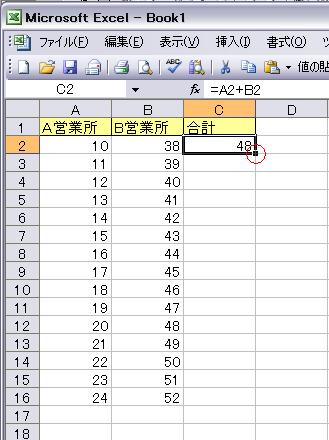
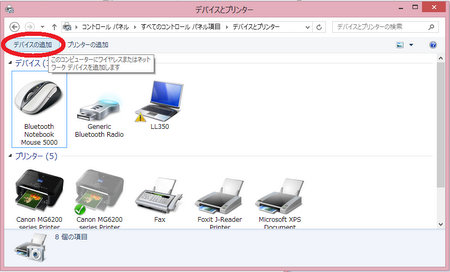
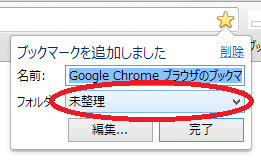
コメント
+をドラッグしても連続データの文字がでません。どうしたら
よいでしょうか?
佐藤 彰様、サイト訪問とコメントどうもありがとうございました。
お返事が遅くなり申し訳ありません。
おそらくドラッグ時にマウスの右ボタンを押しながらドラッグをしていただくと連続データの入力ができるようになると思いますので一度お試しください。